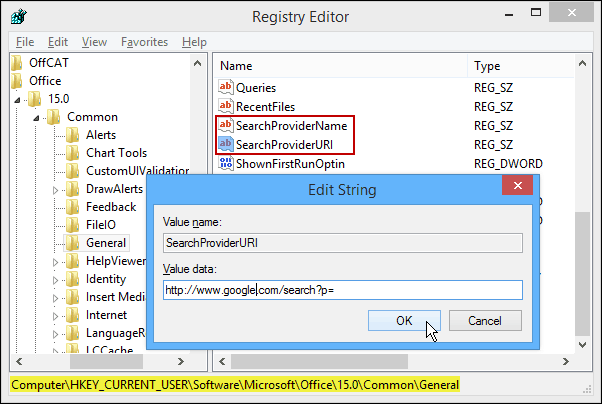Terakhir diperbarui saat

iPad terdengar sedikit tenang? Ini bisa menjadi masalah dengan speaker, headphone, atau iPad Anda sendiri. Pecahkan masalah tidak ada suara di iPad dengan panduan ini.
Dalam beberapa tahun terakhir, Apple telah banyak berinvestasi untuk membuat speaker iPad terdengar sebagus mungkin. Dan jika Anda adalah pemilik iPad, maka Anda telah berinvestasi banyak untuk mendengarkan audio itu. Inilah sebabnya mengapa ini bisa sangat mengganggu ketika Anda tidak mengalami suara di iPad.
Posting ini akan membahas mengapa ini bisa terjadi, bersama dengan beberapa perbaikan yang dapat Anda coba sendiri untuk membuat iPad Anda terdengar nyaring dan bangga sekali lagi.
Mengapa iPad Saya Tidak Memiliki Suara?
Ada beberapa alasan mengapa iPad mungkin tidak memutar audio apa pun. Itu bisa menjadi sesuatu sesederhana pengaturan yang salah, yang cukup mudah untuk diperbaiki. Mungkin juga ada masalah perangkat lunak yang menyebabkannya, yang bisa sedikit lebih menantang untuk diselesaikan. Itu tergantung pada apakah itu bug kecil atau kelemahan sistem utama.
Masalah fisik juga dapat menyebabkan speaker Anda gagal. Ini bisa jadi karena kerusakan air, menjatuhkan iPad Anda terlalu keras, atau hanya memakai speaker iPad Anda dari waktu ke waktu. Jika ini masalahnya, Anda mungkin harus mengganti perangkat untuk memutar audio lagi.
Kami tidak akan membahas perbaikan apa pun untuk kerusakan fisik di pos ini, jadi jika Anda tahu bahwa Anda baru saja tenggelam iPad Anda atau menjatuhkannya dengan keras tepat sebelum audio berhenti bekerja, maka Anda mungkin perlu membeli yang baru satu. Jika tidak, Anda tidak perlu tahu apa yang menyebabkan masalah untuk salah satu perbaikan di bawah ini menjadi solusi Anda!
Matikan Mode Senyap Dan Pastikan Volume Anda Naik
Dua hal pertama yang akan kita coba cukup sederhana. Kami akan memastikan bahwa perangkat Anda tidak dalam Mode Senyap, yang dapat menyebabkan aplikasi tertentu tidak memutar audio. Dan kemudian kami akan memastikan volume Anda naik sepanjang jalan karena kami tidak suka Anda stres karena masalah kecil seperti itu.
Mode Senyap, seperti menyalakan iPhone dalam mode getar, membisukan suara tertentu seperti notifikasi dan panggilan masuk. Tapi itu juga bisa membisukan aplikasi seperti game jika Anda lupa mematikannya kembali.
Berikut cara mematikan Mode Slide:
- Jika iPad Anda memiliki tombol bisu di samping, balikkan agar tidak berwarna merah. Ini akan memperbaiki masalah ini sebagian besar waktu. Hanya iPad lama yang memiliki tombol mute, jadi jangan khawatir jika Anda tidak memilikinya.
- Jika iPad Anda tidak memiliki tombol bisu, maka Anda perlu buka Pusat Kontrol. Anda dapat melakukan ini dengan menggesek ke bawah dari kanan atas iPad Anda atau ke atas dari bawah iPad Anda tergantung pada model iPad Anda.
- Saat Anda membuka Pusat Kontrol, cari ikon lonceng. Ini akan diwarnai jika dihidupkan dan netral sebaliknya. Ketuk untuk mengalihkannya ke netral.
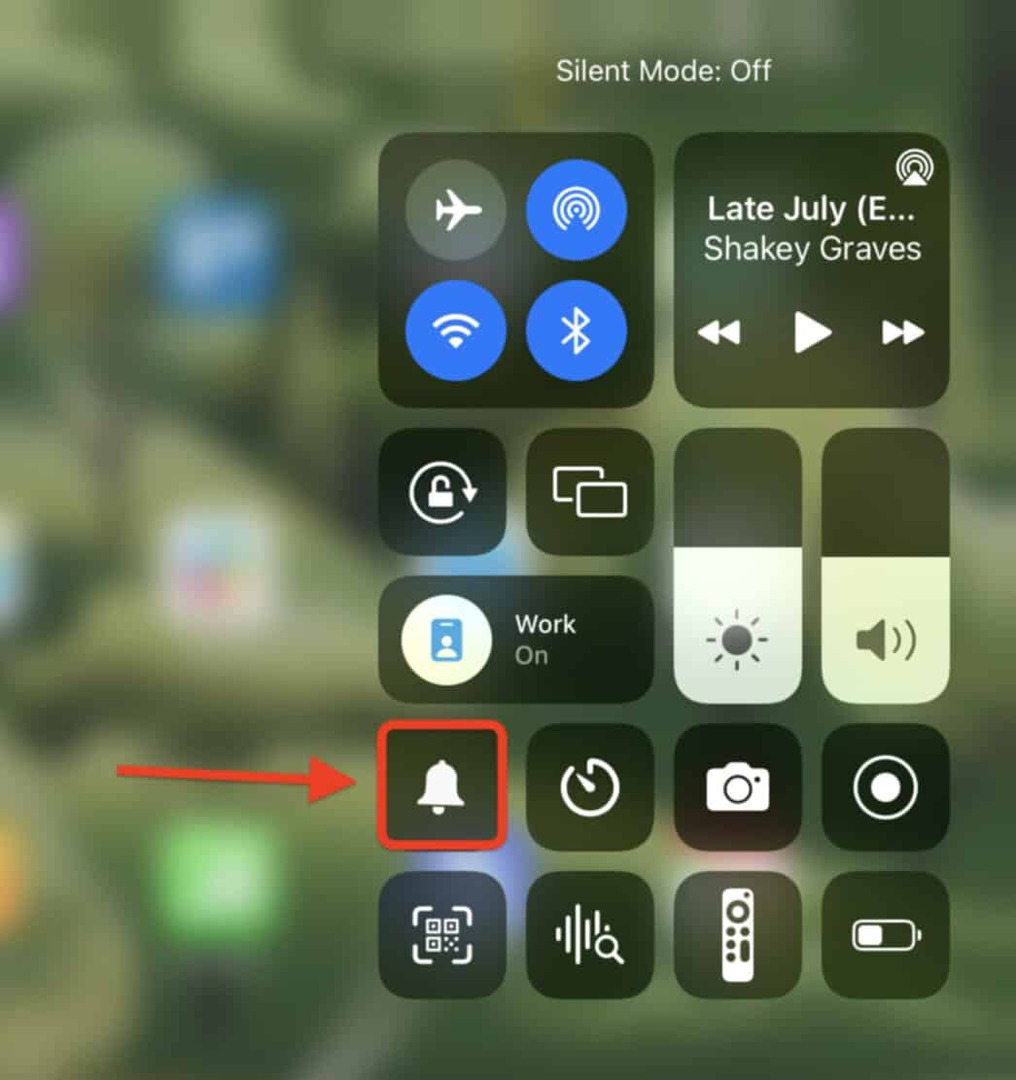
- Jika Anda tidak memiliki sakelar bisu dan tidak melihat opsi untuk menonaktifkan/mengaktifkan Mode Senyap di Pusat Kontrol, buka Pengaturan aplikasi di iPad Anda. Mengetuk Pusat kendali, lalu klik hijau + ikon di sebelah opsi Mode Senyap.
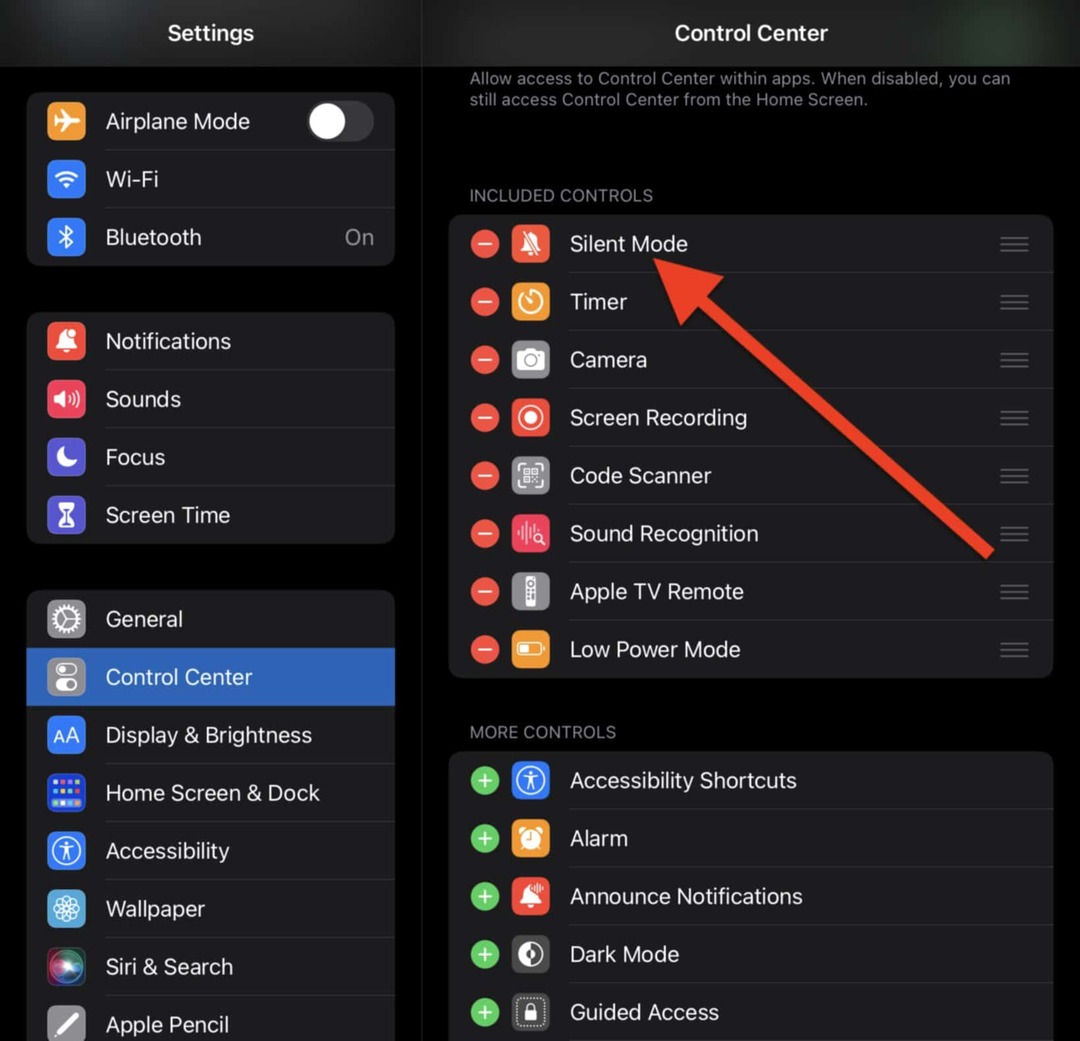
Anda sekarang akan melihat Mode Senyap di Pusat Kontrol saat Anda menggeseknya hingga terbuka. Ulangi Langkah 2 sekarang.
Coba Cabut/Putuskan Sambungan Headphone Anda
Untuk pengguna yang tidak dapat memutar audio melalui headphone, maka penyelesaiannya akan sedikit berbeda. Dalam hal ini, tujuannya adalah untuk melihat apakah ada yang salah dengan headphone atau koneksi antara iPad dan headphone Anda.
Berikut beberapa langkah yang bisa Anda coba:
- Coba sepasang headphone lain. Jika Anda memiliki sepasang headphone lain di sekitar, Anda harus mengujinya untuk melihat apakah headphone itu juga tidak berfungsi. Jika berfungsi, maka ada kemungkinan besar headphone Anda saat ini rusak. Jika yang baru juga tidak berfungsi, mungkin ada yang salah dengan iPad Anda.
- Bersihkan port aux iPad Anda. Untuk iPad yang masih memiliki jack headphone, Anda dapat mencoba membersihkannya. Untuk melakukan ini, cabut headphone Anda dan tiup dengan kuat ke jack headphone atau gunakan udara kalengan. Jangan memasukkan apapun ke dalam jack headphone sebagai sarana untuk membersihkannya.
-
Coba lupakan dan sambungkan kembali headphone Bluetooth. Untuk headphone Bluetooth seperti AirPods, melupakannya dan menghubungkannya kembali mungkin akan membuatnya memutar suara lagi.
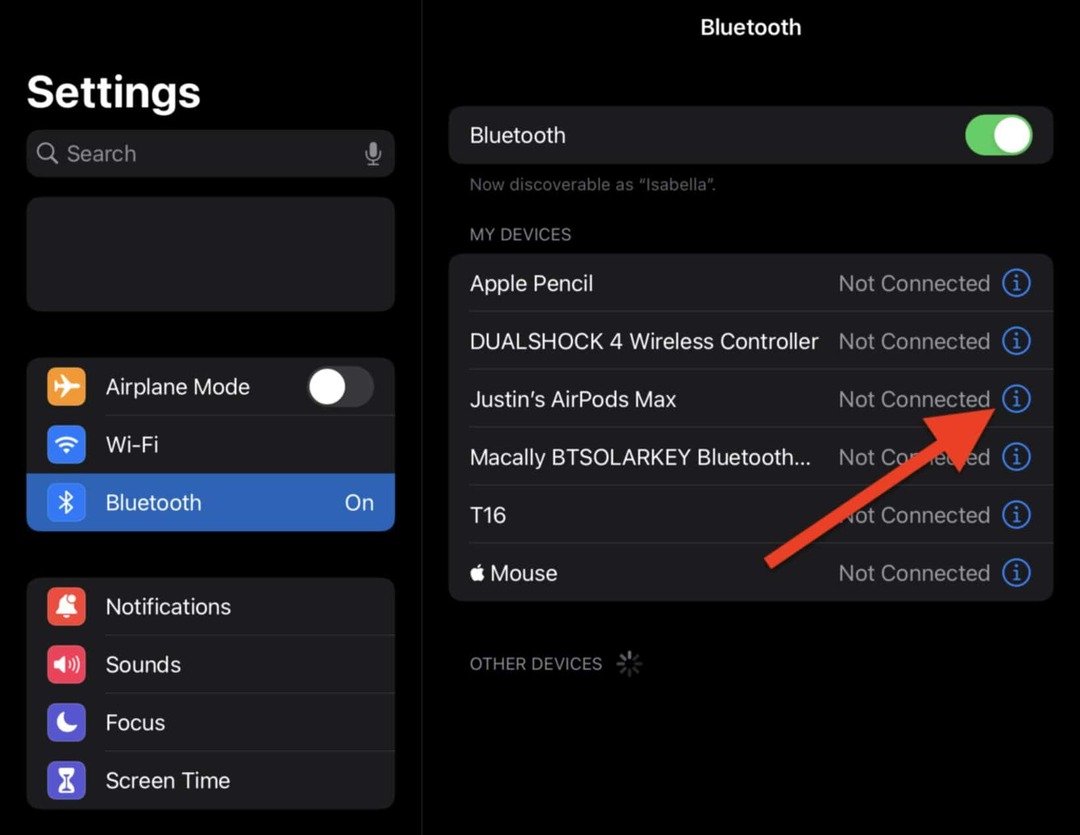
- Untuk melakukan ini, buka Pengaturan di iPad Anda dan ketuk Bluetooth. Temukan headphone yang ingin Anda atur ulang dan ketuk biru saya ikon di sebelahnya.
- Mengetuk Lupakan Perangkat Ini.
- Ulangi proses menghubungkan kembali headphone ini (Anda dapat melakukannya dari halaman pengaturan Bluetooth yang sama yang baru saja kita buka). Anda juga dapat mencoba mengatur ulang headphone Bluetooth Anda. Anda dapat membaca cara melakukannya untuk AirPods di sini atau periksa petunjuk yang disertakan dengan headphone Bluetooth Anda.
Periksa Apakah Anda Terhubung Ke Perangkat Bluetooth
Berbicara tentang headphone Bluetooth, alasannya mungkin juga karena perangkat Bluetooth. Anda mungkin terhubung ke perangkat Bluetooth, seperti speaker atau kendaraan, tanpa menyadarinya. Jika itu masalahnya, maka audio Anda diputar dari sana alih-alih iPad Anda.
Anda mungkin perlu mencoba langkah pemecahan masalah berikut ini:
- Periksa apakah Anda terhubung ke perangkat Bluetooth. Untuk melakukan ini, buka Pengaturan dan ketuk Bluetooth. Jika salah satu perangkat di pengaturan Bluetooth Anda mengatakan terhubung, ketuk biru saya ikon dan ketuk Memutuskan.
-
Nonaktifkan Bluetooth. Gesek Pusat Kontrol terbuka dengan menggesek ke bawah dari kanan atas iPad Anda atau ke atas dari bawah iPad Anda (tergantung model Anda). Ketuk ikon Bluetooth di panel konektivitas.
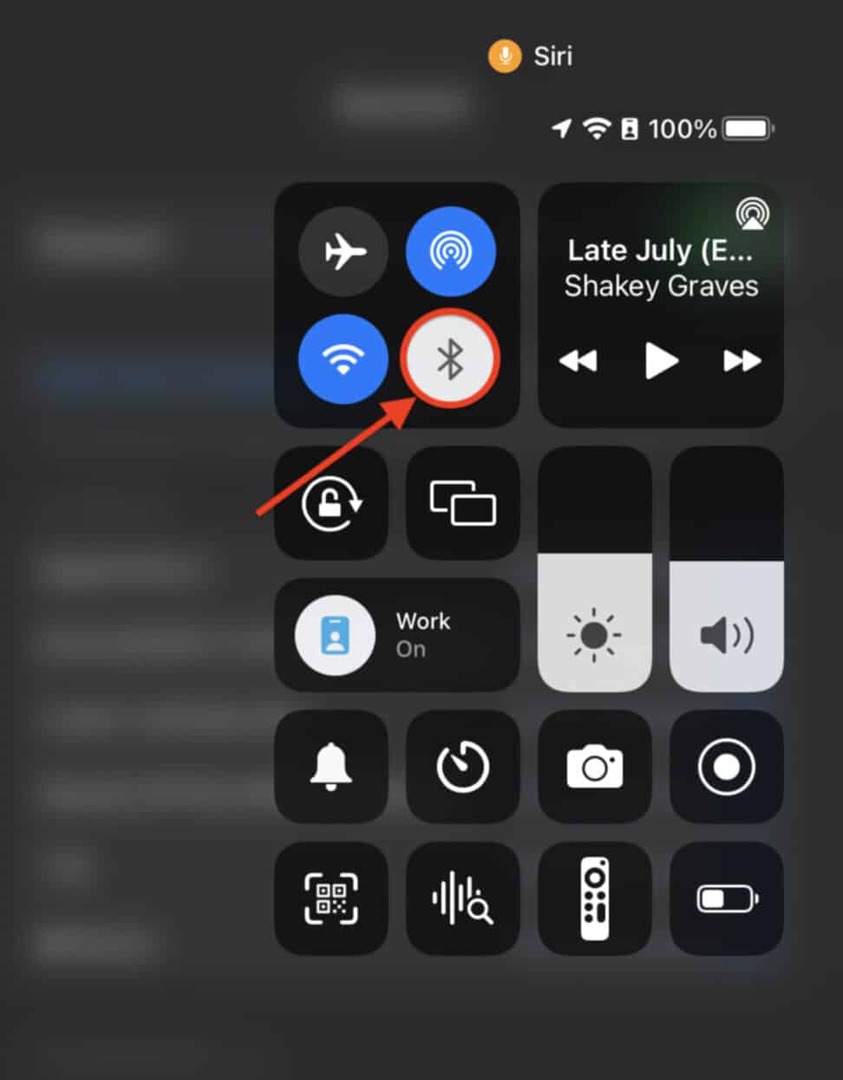
Coba putar suara lagi setelah melakukan ini.
Nyalakan dan Matikan Audio Mono
Hal berikutnya yang harus dicoba sebagai solusi untuk ini adalah menghidupkan dan mematikan audio mono lagi. Ini berfungsi sebagai soft reboot untuk pengaturan audio iPad Anda.
Untuk mengatur ulang audio mono di iPad:
- Buka Pengaturan aplikasi.
- Mengetuk Aksesibilitas.
- Mengetuk Audio & Visual di bawah PENDENGARAN tajuk.
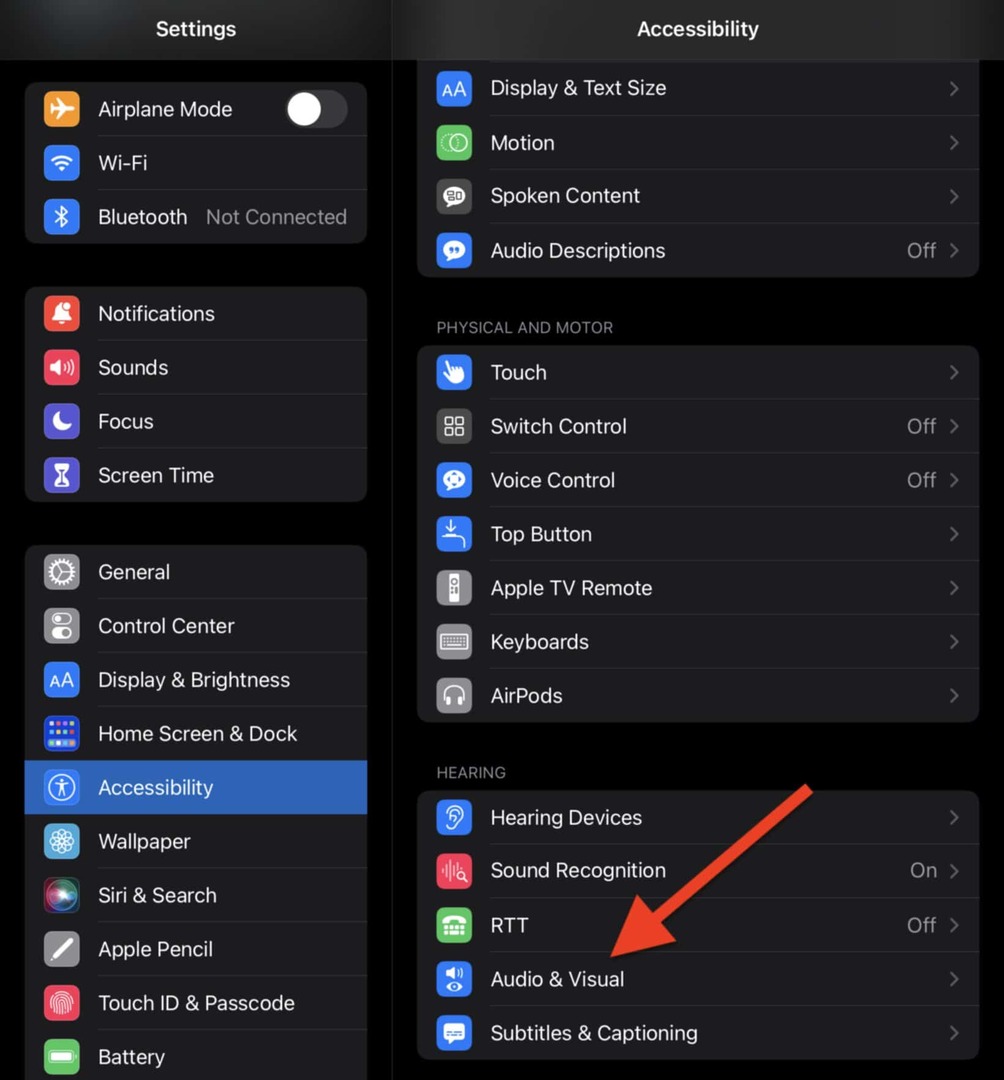
- Ketuk sakelar di sebelah Audio tunggal untuk menyalakannya, lalu matikan lagi. Seharusnya berubah menjadi hijau, lalu kembali ke netral.
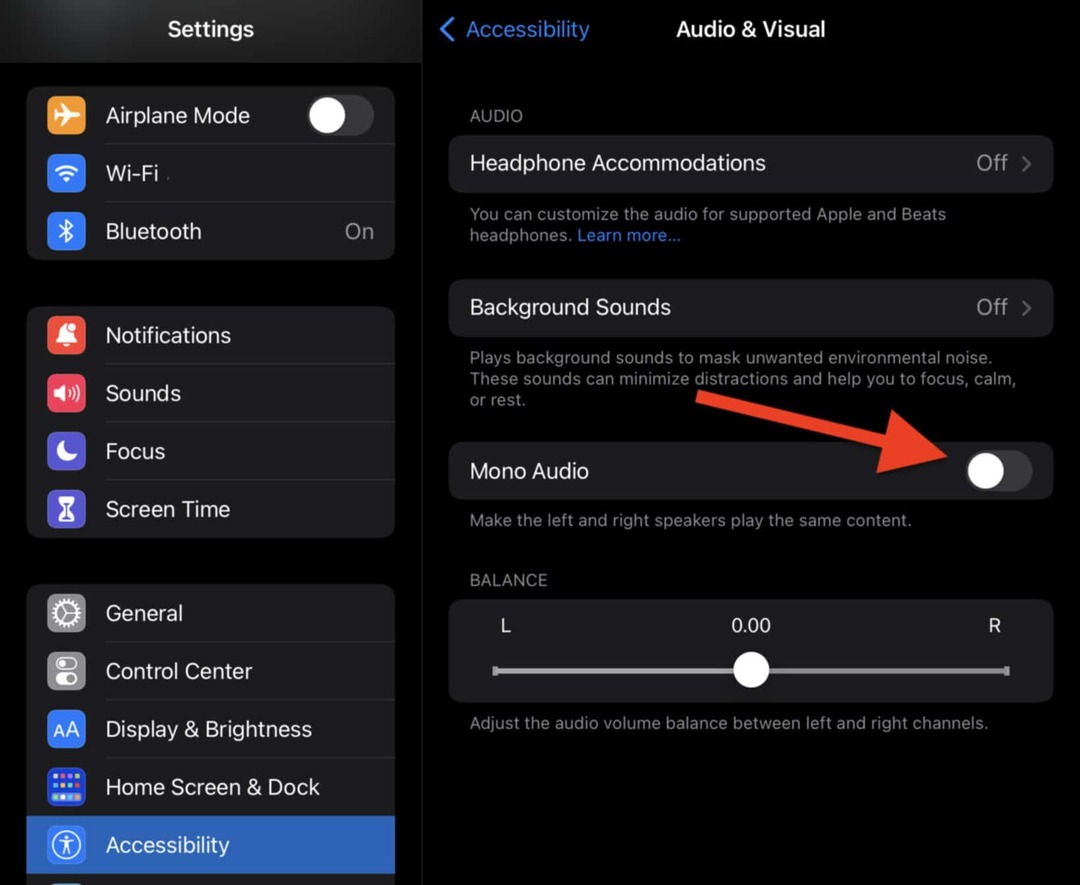
- Uji audio Anda untuk melihat apakah itu mulai berfungsi lagi.
Mulai ulang iPad Anda
Terakhir, jika semuanya gagal, Anda dapat mencoba memperbaiki masalah ini dengan memulai ulang iPad Anda. Ini akan menghapus sebagian besar masalah perangkat lunak yang dapat mencegah suara diputar.
Untuk memulai ulang iPad Anda:
- Tahan Tombol Daya dan Tombol Utama selama beberapa detik, lalu geser Geser untuk mematikan. Tekan dan tahan Tombol Daya lagi setelah beberapa detik untuk menyalakan kembali iPad Anda.
- Untuk perangkat iPad yang tidak memiliki Tombol Beranda, tekan dan tahan tombol Daya dan tombol Volume Naik selama beberapa detik. Geser Geser untuk mematikan ketika muncul di bagian atas layar. Setelah beberapa detik, tekan dan tahan Tombol Daya untuk menyalakan kembali iPad Anda.
Jika iPad Anda masih tidak memutar suara, maka inilah saatnya untuk hubungi Dukungan Apple.
Memecahkan Masalah Suara di iPad
Kami telah menjelaskan beberapa cara terbaik untuk memperbaiki masalah tanpa suara di iPad. Jika Anda masih mengalami masalah, Anda harus menghubungi Dukungan Apple. Mereka dapat mendiagnosis masalah dan memberi tahu Anda cara memperbaikinya.
Sementara itu, Anda dapat mempelajari cara mengubah volume semua suara sistem di iPad hanya menggunakan volume rocker dan mulai menggunakan musik lossless di Apple Music.
Cara Menemukan Kunci Produk Windows 11 Anda
Jika Anda perlu mentransfer kunci produk Windows 11 atau hanya membutuhkannya untuk melakukan instalasi OS yang bersih,...
Cara Menghapus Cache, Cookie, dan Riwayat Penjelajahan Google Chrome
Chrome melakukan pekerjaan yang sangat baik dalam menyimpan riwayat penjelajahan, cache, dan cookie untuk mengoptimalkan kinerja browser Anda secara online. Cara dia...
Pencocokan Harga Di Toko: Cara Mendapatkan Harga Online Saat Berbelanja di Toko
Membeli di toko tidak berarti Anda harus membayar harga yang lebih tinggi. Berkat jaminan pencocokan harga, Anda bisa mendapatkan diskon online saat berbelanja di...
Cara Memberi Hadiah Langganan Disney Plus dengan Kartu Hadiah Digital
Jika Anda telah menikmati Disney Plus dan ingin membagikannya kepada orang lain, berikut cara membeli langganan Hadiah Disney+ untuk...